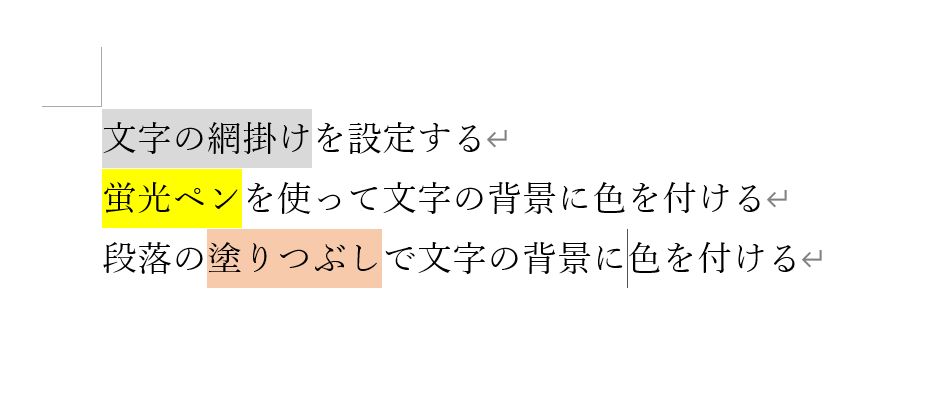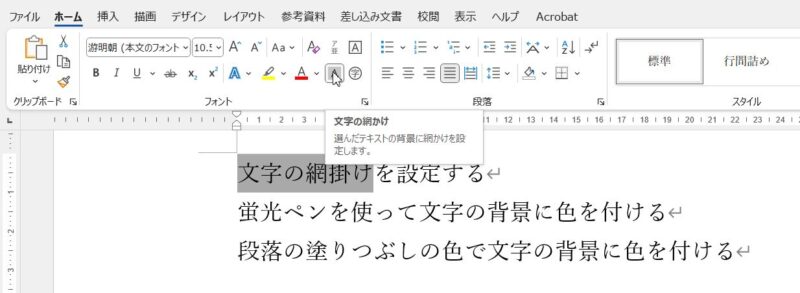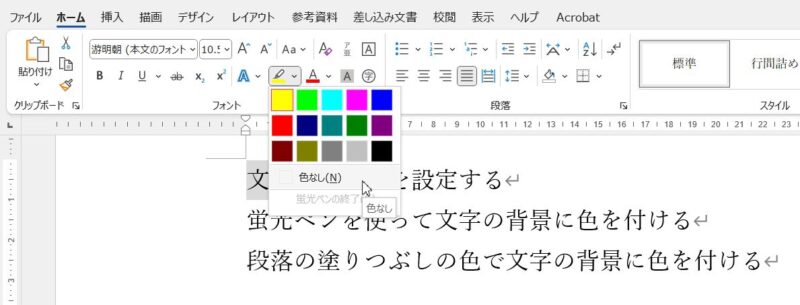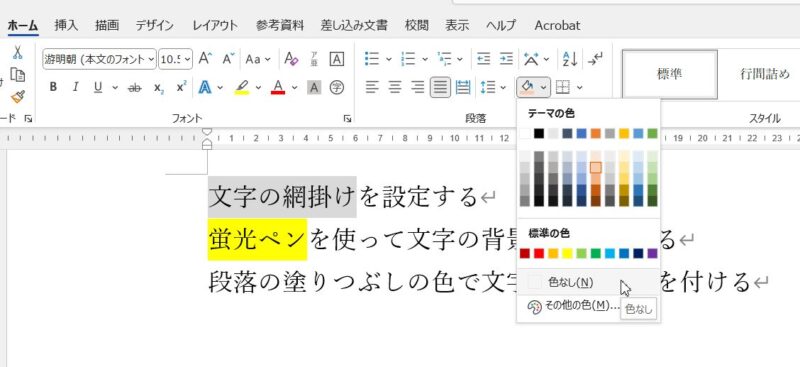先日、区で配布する案内文書を作っておられる方から文字の背景に色を付けて目立つようにしたいと質問がありました。Wordで文字の背景に色を付ける方法は3つあります。
この記事では、Wordで文字の背景に色を付ける3つの方法について書いていきます。
文字の背景につけた色が消えないときの対処法はこちらの記事をご覧ください
【Word】文字の背景についた色が消えない
Wordで文字の背景に色を付ける3つの方法
Wordで文字の背景に色を付ける方法は3つあります。それぞれに特徴がありますので整理していきます。
文字の網掛けを使って文字の背景に色を付ける
背景に色を付けたい文字列を選択した状態で、[ホーム]タブにある「文字の網掛け」をクリックします。
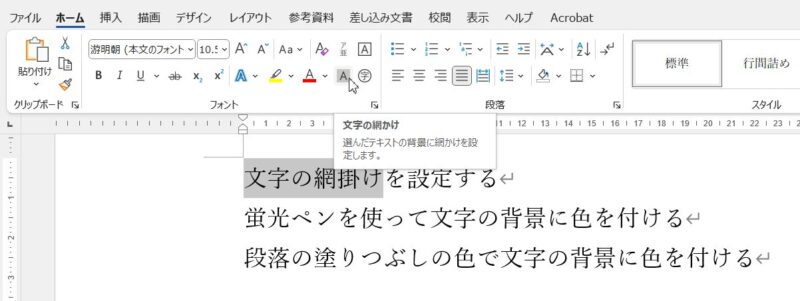
選択を解除すると、文字の背景にグレーの色が付きます。
蛍光ペンを使って文字の背景に色を付ける
背景に色を付けたい文字列を選択した状態で、[ホーム]タブにある「蛍光ペンの色」ボタンの横にある▼をクリック→背景につけたい色をクリックすると蛍光ペンを引いたような書式を設定することができます。
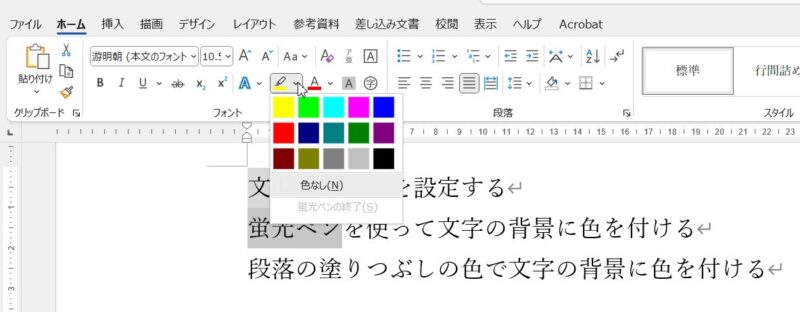
段落の塗りつぶしで文字の背景に色を付ける
背景に色を付けたい文字列を選択した状態で、[ホーム」タブにある「塗りつぶし」ボタン横の▼をクリック、任意の色をクリックします。
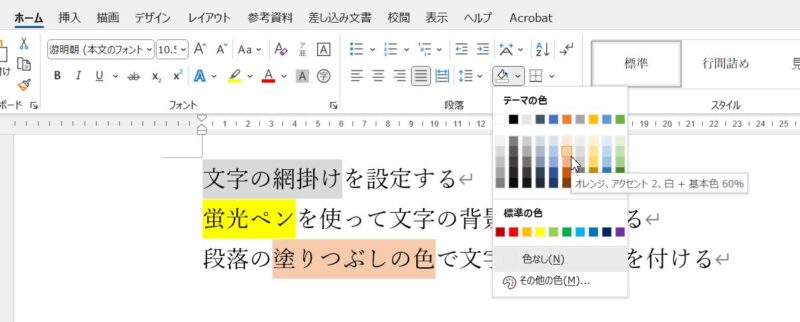
文字の背景に色を付ける方法は他にもあるのですが、比較的操作しやすく、ボタンなどが見つけやすいものだけをご紹介しました。
文字の網掛けはグレー1色なのに対し、蛍光ペンでは15色、塗りつぶしならそれ以上の色を選択することができます。文字の背景に色を付けるのに濃い色を選択すると文字が読みづらくなるので、色を付けたら印刷してみて文字が読みやすいかは確認されたほうがいいと思います。